一、主机访问-Web桌面访问
在行云管家中,要通过Web方式访问一台主机,有多种打开途径:
1.1、接入方式-访问
进入“资源运维”的“主机管理”菜单,在如图云账户主机列表中,找到要访问的主机,在“接入方式”中选择(Web桌面)的访问方式进行访问;
- 注意:“接入方式”里可以选择所有能访问的方式,当前默认显示的是当前浏览器上一次用户选择的接入方式,这是由当前浏览器缓存记录的;
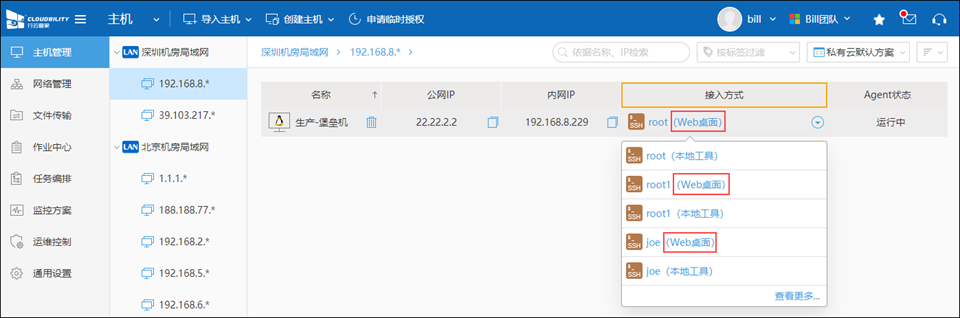
1.2、主机详情-访问
进入“资源运维”的“主机管理”菜单,进入要访问的主机的主机详情,如图通过“快速访问”及“主机凭证”里的Web桌面进行访问;
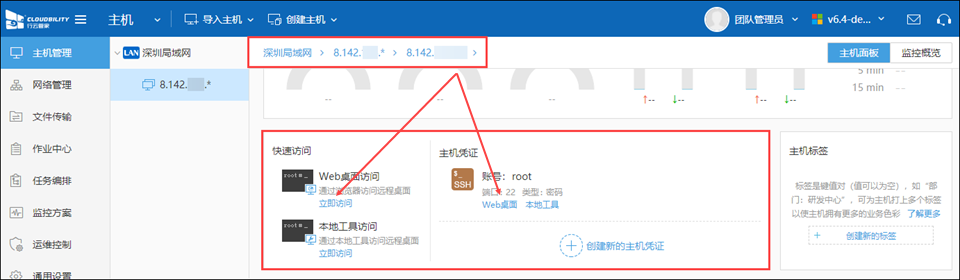
1.3、主机收藏-访问
在6.5版本中,给用户提供了主机资源的收藏功能,这样会大大减少运维人员寻找云资源的时间。
(1)进入“资源运维”的“主机管理”菜单,进入要访问的主机的主机详情,如图,我们可以把该主机进行收藏;
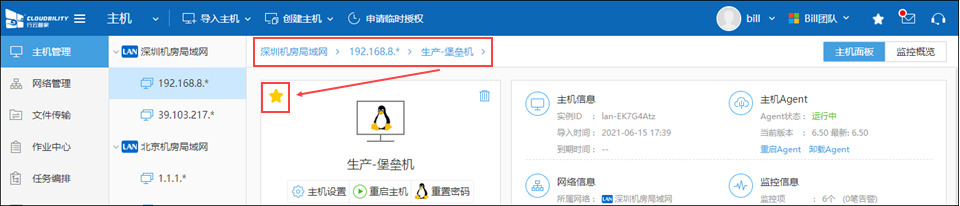
(2)此时在右上角可以找到“收藏”按钮,用户可以随时通过该按钮进入“主机收藏夹”,并且通过这里的“接入方式”来web访问某台主机;
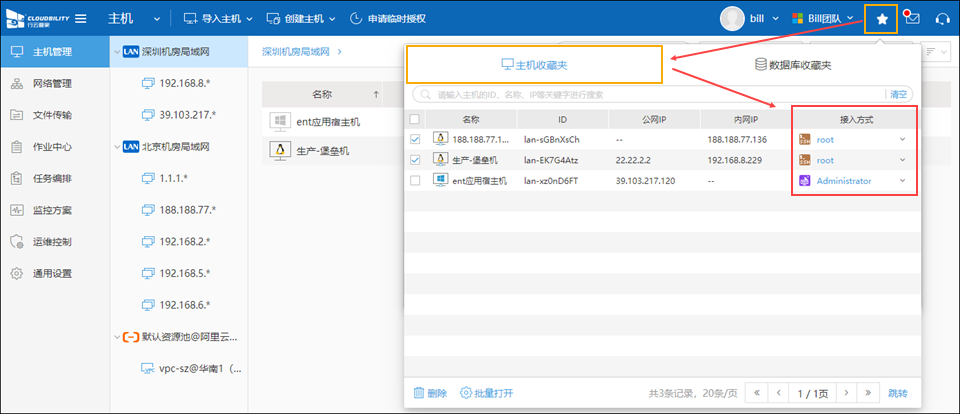
二、打开会话
2.1、Web方式打开会话
在打开会话前,会要求选择“内外网IP”、填写目标主机的“远程端口号”、选择“访问协议”,Web方式支持数种协议(RDP、SSH、VNC、TELNET访问协议),然后根据不同的协议,填写用户名/密码,设置分辨率、字符集、行列值等等;
- 延伸阅读:行云管家访问协议使用说明;
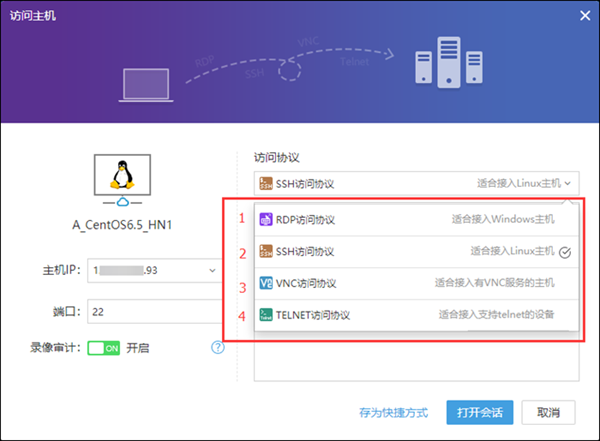
2.2、Web方式批量打开会话
(1)进入“资源运维”->“作业中心”->“会话控制台”菜单,如图,在这里新建多个会话控制台,然后每个会话控制台都可以批量添加主机;
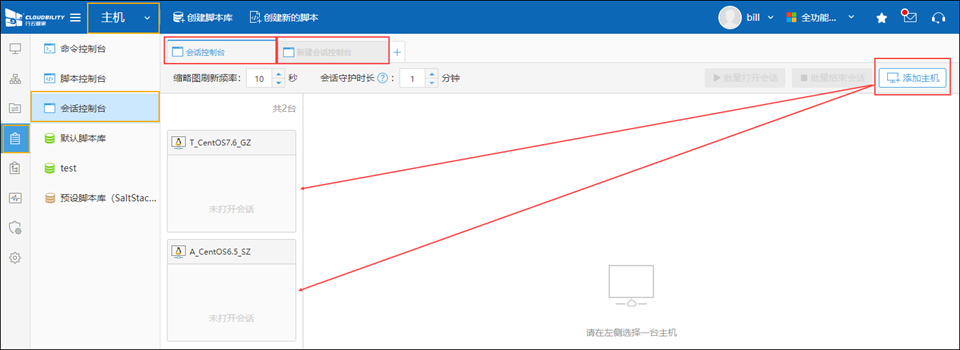
(2)添加好主机,并且为每一台主机选择好“主机IP”以及“主机凭证”后,就可以点击右上角的“批量打开会话”同时打开多个会话了;
如图,左边栏是会话的缩略图,可以在上面设置缩略图的刷新频率,并且可以为所有要打开的会话设置统一的临时会话守护;
- 注意:每次进入该会话控制台,都需要设置下“主机IP”以及“主机凭证”;
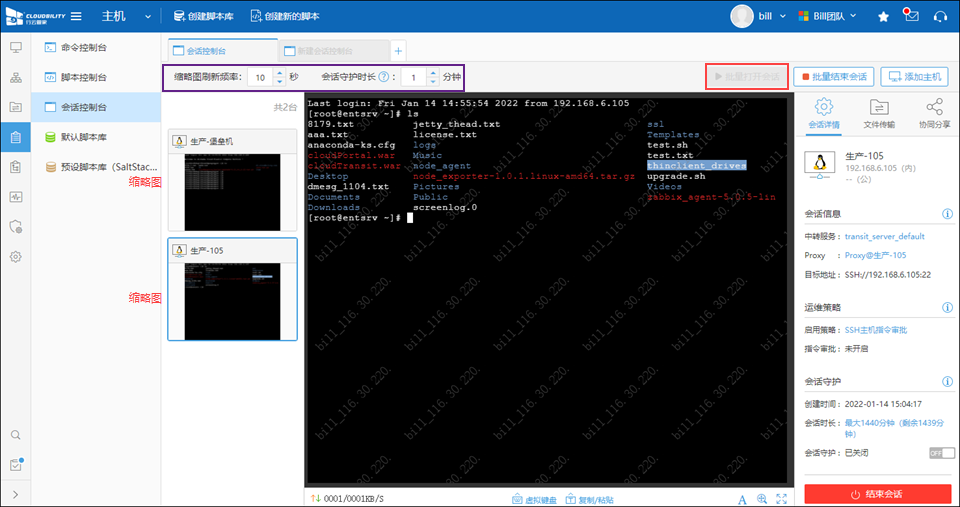
(3)刷新当前浏览器或切换到其他功能页面都会导致当前所有会话丢失或结束。如果设置了会话守护,那么会话并不会结束,用户可以在“首页”菜单下的“活跃会话”里通过单台web的方式重新进入该会话;
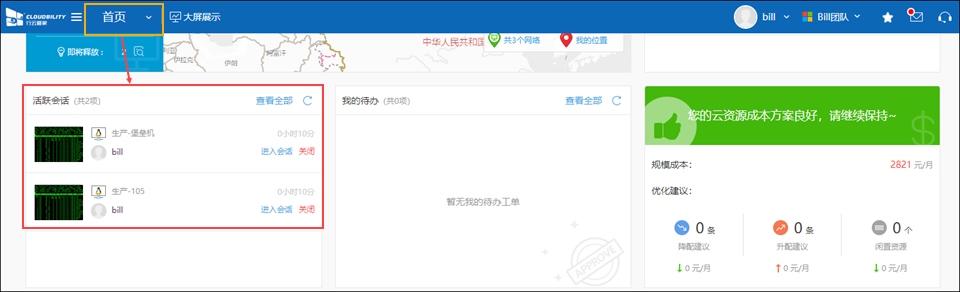
2.3、快速访问与主机凭证的区别
“快速访问”、“主机凭证”有什么区别?
(1)“快速访问”:不会保存用户的密码,每次通过“快速访问”来访问目标主机,都需要填入密码;
(2)“主机凭证”:会保存用户的密码,并且授权给用户后用户看不到该密码。
三、主机访问-管理终端访问
(1)进入“资源运维”的“主机管理”菜单,进入要访问的主机的主机详情,如图,我们通过基于原厂的管理终端访问方式(如:阿里云、腾讯云、vCenter、OpenStack管理终端等等)进行访问;
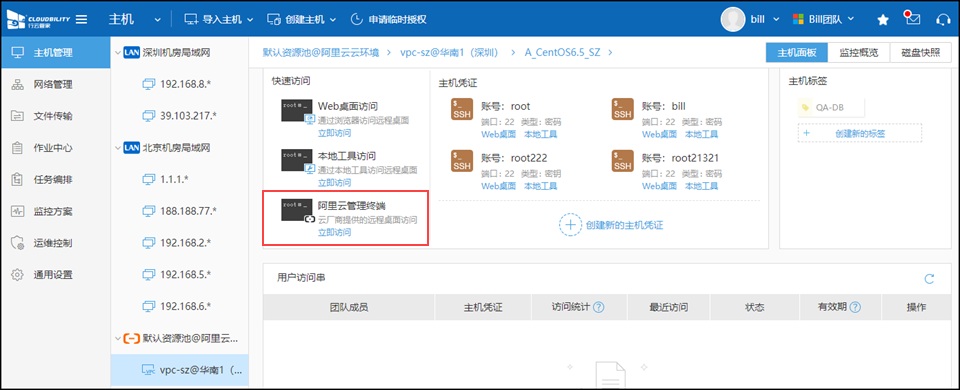
(2)输入云厂商管理终端的密码后就可以进入到目标主机的远程会话中了;

四、会话创建(访问)常见FAQ
如果您在创建会话过程中遇到创建失败的情况,您可以查看创建会话失败的FAQ指引尝试自助处理;